İlan
Tüm akıllı ev cihazlarınızın üstünde kalmak zor olabilir. Yüzlerce rakip marka, endüstri standardı ve üretici uygulaması ile her şeyi yönetmek tam zamanlı bir işe benzer.
Ancak, Google ürün ekosistemine yatırım yaptıysanız bazı iyi haberler vardır: tüm ürünlerinizi ve ayarlarınızı kontrol etmek için bir uygulama kullanabilirsiniz. Daha iyisi? Birçok Google dışı ürünle bile çalışır.
Uygulama Google Home. Karıştırmamak aynı ismin konuşmacısı Google Ana Sayfa İncelemesiGoogle Home kişisel bir asistan akıllı konuşmacıdır ve her şeyi tam anlamıyla bilen bir şirketten gelir. 130 ABD doları tutarındaki Google cihazı soruları yanıtlar, akıllı evinizi kontrol eder ve müzik çalar. Bir tane almalısın? Daha fazla oku ve Google Asistan, eskiden Google Cast olarak adlandırılır.
Ancak Google Home uygulaması tam olarak neyle entegre? Hangi özellikleri sunuyor? Ve gerçekten beklediğiniz tek boyutta çözüm mü? Öğrenmek için okumaya devam edin.
Hangi Cihazlar ve Hizmetler Desteklenir?
Google Home uygulaması, Google Home akıllı hoparlörü ile de entegre olan herhangi bir cihaz, uygulama veya hizmetle çalışır.
Uzun bir liste, ancak hizmetler ve ürünler genel olarak üç bölüme ayrılabilir: ses, video ve akıllı ev.
- Ses - YouTube Müzik, Google Play Müzik, Spotify, TuneIn Radyo, Pandora, Deezer.
- Video - YouTube, Netflix, Hulu, Google Play Filmler, Google Chromecast.
- Akıllı Ev Cihazları - Google Home konuşmacısı, Nest, Phillips Hue, Samsung SmartThings, Honeywell, Belkin Wemo, TP-Link, IFTTT. (Bunlar hakkında daha sonra.)
Uygulamayı hem Android hem de iOS'ta kullanabilirsiniz. Uygulamanın nasıl kullanılacağına ayrıntılı bir göz atalım.
İndir — Android için Google Home uygulaması
İndir — İOS için Google Home uygulaması
Sekmeler
Google Home uygulamasını yüklediğinizde, ekranın üst kısmında üç sekme göreceksiniz. Onlar İzlemek, dinlemek, ve keşfedin. Sekmeler öncelikle evinizin etrafına içerik yayınlamak için kullanılır.
İzlemek
İzlemek sekmesi, cihazınıza zaten yüklediğiniz uygulamalardaki video içeriklerini bulmanıza olanak tanır.
Pencerenin üst kısmında, uyumlu uygulamalar için bağlantılar göreceksiniz. Aşağı kaydırın ve göreceksiniz popüler TV şovları İşe Gidip Gelmeniz İçin Netflix'ten İndirilecek 12 TV ŞovuNetflix artık çevrimdışı izlemek için içerik indirmenize izin veriyor, ancak hangi TV şovlarını indirmeye değer? Herhangi bir uzunlukta işe gidip gelmek için mükemmel 12 TV şovu bulduk. Daha fazla oku ve doğrudan Chromecast, Android TV veya Chromecast özellikli akıllı TV'nize aktarabileceğiniz filmler. İstediğiniz şov / filme dokunduğunuzda otomatik olarak oynatılmaya başlayacaktır. Bireysel hizmetin uygulamasına gitmenize gerek yoktur.
Sayfanın alt kısmında bir Araştır bağlantı. Tıklayın, Google Home'un desteklediği diğer video hizmetlerini bulabilirsiniz.
dinlemek
dinlemek sekmesi, İzlemek sekmesi. Önceden yüklediğiniz uygulamaların bağlantılarını, önerilen içeriği ve daha uyumlu uygulamalar bulmanın bir yolunu görürsünüz.
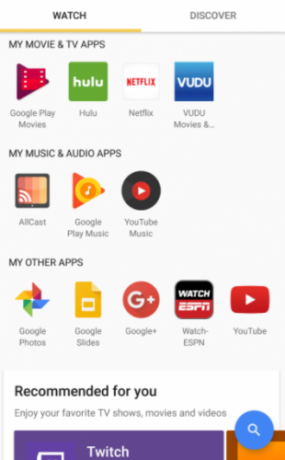
Hem Dinle hem de İzle'nin sağ alt köşesinde bir arama simgesi bulunur. Bu, uygulamalar arasında gezinmeden bağlı tüm hizmetlerinize anında göz atmanızı sağlayan evrensel bir arama özelliğidir. Ana akımda son derece iyi çalışıyor Netflix gibi uygulamalar Netflix'ten Nefret Edenler İçin 10 Niche Streaming HizmetiGenel akış hizmetleri, genel içeriği taşır. Biraz daha az geleneksel bir şey izlemek istiyorsanız ne yapabilirsiniz? Niş içeriklerle dolu bu alternatif akış hizmetlerine göz atmanız daha iyi olur. Daha fazla oku , ancak ağa özel uygulamalar için daha az güvenilirdir.
keşfedin
keşfedin sekmesi, yalnızca kurulumunuzun bir parçası olarak bir Google Home akıllı hoparlörünüz varsa kullanışlıdır. Bunu yaparsanız, Google Asistan gibi davranır: ilgili kartların listesi Google Asistan Kartları nedir? Başlamanız için 3 İpucuGoogle Asistan, bilmediğiniz kartlarla dolu bu harika Feed'e sahip, ancak bilmelisiniz. Daha fazla oku (trafik bilgileri veya en son haberler gibi).
Ayrıca, ürünlerinizle ilgili teklifleri ve diğer fırsatları da burada bulabilirsiniz. Örneğin, size Google Play Filmler aracılığıyla bir film kiralamada indirim sunulur veya bazı Google’ın fiziksel donanımları için özel promosyonlar görürsünüz.
Not: Tüm sekmeleri göremeyebilirsiniz. Ağınızda hangi cihazların bulunduğuna bağlıdır. Hangi sekmeleri bekleyebileceğinizi onaylamak için aşağıdaki resme bakın.
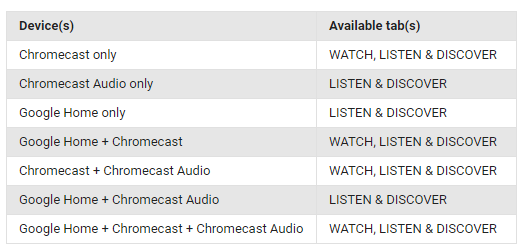
Google evi
Bir Google Home akıllı hoparlörüne (ve dolayısıyla Google Asistan'a) bağlarsanız uygulama gerçekten parlamaya başlar. Hoparlörle ilgili her şey için bir öneri ekranı ve gösterge tablosu görevi görür.
Konuşmacının kendisi bir dizi özellik sunuyor:
- Hatırlatmalar alın.
- Trafik uyarıları alın ve işe gidip gelme bilgilerini alın.
- Teslim almak hava Durumu Evinizi Otomatikleştirmek için Hava Durumu Tahmini Nasıl KullanılırBirçok kişi "akıllı ev" otomasyon sadece evlerinin etrafında bir yığın gadget'lar olan meraklıları için olduğunu düşünüyorum, ancak sensörler bir sürü olmadan yapabileceğiniz bazı otomasyon hileler vardır. Daha fazla oku .
- Yerel işletme bilgileri alın.
- Takvim etkinliklerinizi görün (ve duyun).
- Gezileri planlayın ve uçuşları yönetin.
- Alışveriş listeleri oluşturun Bakkal Alışverişine mi Çıkıyorsunuz? En İyi 5 Android Alışveriş Listesi UygulamasıOrganize kalmanıza yardımcı olmak için bu harika bakkal alışveriş listesi uygulamalarına göz atın! Daha fazla oku .
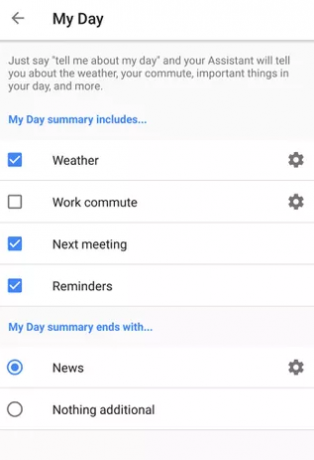
Bu özellikleri ayarlamak ve yönetmek için şu adrese gidin: Menü> Diğer ayarlar> Günüm. Kullanılabilir her özellik için bir onay kutuları listesi görürsünüz. Uygulamanız ve hoparlörünüzle senkronize etmek istediklerinizi işaretleyin.
Üçüncü Taraf Cihazları Bağlama
Google Home uygulaması, evinizdeki diğer akıllı cihazlar için de kullanışlı bir merkezdir.
Desteklenen üçüncü taraf cihazlar üç alt kategoriye ayrılabilir: akıllı ışıklar, akıllı termostatlar Eviniz için En İyi Akıllı Termostatı BulmaEviniz için iyi bir akıllı termostat mı arıyorsunuz? Bazılarının diğerlerinden daha akıllı olduğunu unutmayın! Bir göz atın - bu seçeneklerden biri sizin çözümünüz olabilir! Daha fazla oku ve akıllı fişler.
Her kategori için desteklenen üreticiler şunlardır:
- ışıklar - Philips Hue, SmartThings, Wink, TP-Link, LIFX, Osram, Lowes Iris, Lutron Caseta, Emberlight, iDevices, Evrensel Aygıtlar, MobiLinc.
- Termostatlar - Yuva, SmartThings, Honeywell, Wink.
- Fişler - SmartThings, Wink, Belkin Wemo, TP-Link, Best Buy Insignia, Lowes Iris, Lutron Caseta, iHome, Leviton, Artik Bulut, iDevices, NuBryte, Evrensel Cihazlar, MobiLinc.
Tüm cihazlar için, üretici tarafından sağlanan uygulamaları ve portalları kullanarak ilk kurulumu yapmanız gerekir. Google Home uygulamasına ancak hepsinin doğru çalıştığını doğruladıktan sonra bağlayabilirsiniz.
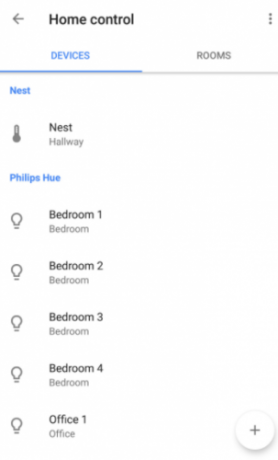
Cihazları uygulamaya bağlamak için şu adrese gidin: Menü> Ev kontrolü> Cihazlar ve + simgesi. Ürünlerini bağlamak istediğiniz üreticinin adını seçin, ardından ekrandaki talimatları izleyin.
Her cihazı belirli bir odaya atayabilir, yeni bir odaya yerleştirebilir veya bir takma ad verebilirsiniz. Her şeyi bağladıktan sonra akıllı hoparlörünüzü kullanarak veya mobil cihazınızdaki Google Asistan ile sesli komutlar verebilirsiniz.
IFTTT'yi kullanma
Tercih ettiğiniz işlemde önceden var olan bir ses komutu yoksa, IFTTT kullanarak kendinizinkini oluşturun Akıllı Ev Otomasyonu için En İyi IFTTT TarifleriAkıllı eviniz için doğru IFTTT tarifleri size zaman, çaba ve enerji tasarrufu sağlayabilir. İşte başlamanız için on favorimiz. Daha fazla oku . Komutlar Google Home uygulamasının bir parçası değildir, ancak aynı sürecin bir parçasıdır ve kısaca bahsetmeye değer.
IFTTT uygulamasını indirin (Android veya iOS), Google Asistan'ı arayın ve Bağlan.
Ardından, kullanıcı adınıza dokunun ve şu adrese gidin: Yeni Uygulama> Bu ve Google Asistan'ı arayın. Seçin tetik ve ifadenizi söylemenin üç yolunu girin. Son olarak, Yeni Uygulama> Bu ve seçin Aksiyon hizmet. Yeni uygulamanızı Appletlerim menüsünü IFTTT ana ekranının üst kısmına yerleştirin.
Erken Günler
Google Home uygulaması yadsınamaz derecede son derece güçlü. Evinizde çok sayıda desteklenen cihaz çalıştırıyorsanız, bu çok önemli bir uygulamadır.
Ama aynı zamanda kullanmak da zor değil. Google çok fazla uğraşmaya çalışıyor gibi görünüyor, bu da kafa karıştırıcı ve karmaşık uygulama içi gezinmeye neden oluyor. Sorun, uygulamanın Google Cast'daki köklerinin belirtisidir. Döküm içeriğinin ve akıllı ev yönetimi içeriğinin aynı çatı altında olması mantıklı gelmiyor.
Ne yazık ki, ilk günler. Google Cast'dan Google Home'a yeniden markalaşma yalnızca 2016'nın sonlarında gerçekleşti ve Google hala ilerlemenin en iyi yoluyla güreşiyor gibi görünüyor. Zaman geçtikçe iyileşeceği kesindir.
Google Home uygulamasını kullanıyor musunuz? Güçlü yanları nelerdir? Nerede düz düşüyor? Düşüncelerinizi ve görüşlerinizi aşağıdaki yorumlarda bize bildirin.
Dan, Meksika'da yaşayan bir İngiliz gurbetçisidir. MUO'nun kardeş sitesi Blocks Decoded için Yönetici Editördür. Çeşitli zamanlarda MUO için Sosyal Editör, Yaratıcı Editör ve Finans Editörlüğü yaptı. Onu her yıl Las Vegas'taki CES'deki gösteri katında dolaşırken bulabilirsiniz (halkla ilişkiler, uzatma!) Ve birçok sahne arkası sitesi yapıyor…